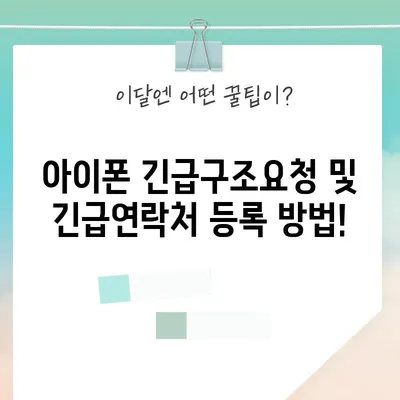아이폰 긴급구조요청 및 긴급연락처 등록 방법
안녕하세요, Kim입니다. 혹시 위험한 상황에 처했을 때 어떻게 대처를 하시나요? 아이폰이 제공하는 긴급구조요청 기능은 사용자가 설정한 버튼을 누르는 것만으로도 경찰서, 소방서, 또는 지정된 연락처와 즉시 연결할 수 있는 놀라운 기능입니다. 오늘은 이 귀중한 기능을 어떻게 활용하는지, 그리고 긴급연락처를 등록하는 방법에 대해 깊이 있게 알아보겠습니다.
1. 아이폰 긴급구조요청 필요성
위험한 상황에 직면하게 되면, 우리는 신속하게 대처해야 합니다. 그러나 종종 이러한 상황에서 잠금화면이 열리지 않거나, 화면을 다칠 정도로 부상당한 경우에는 전화를 걸거나 위치를 알릴 수 있는 방법이 제한됩니다. 아이폰의 긴급구조요청 기능은 이러한 위급한 순간에 여러분의 생명을 구할 수 있는 중요한 역할을 합니다.
긴급구조요청을 사용하기 위해서는 사전에 설정을 해 두어야 합니다. 사용자가 설정한 버튼을 눌리면, 즉각적으로 지정된 연락처에 연락을 하거나 위치 정보를 전송할 수 있습니다. 예컨대, 차량 사고나 낯선 상황에서 위급하게 도움이 필요할 경우, 간단한 버튼 조작을 통해 긴급 구조 요청을 할 수 있는 것입니다. 이러한 준비가 되어 있다면, 긴박한 상황에서도 생존의 기회를 높일 수 있습니다.
여기에 추가로, 긴급상황에서는 빠른 판단력과 행동이 요구되기 때문에, 조금의 연습이 큰 차이를 만들 수 있습니다. 설정 방법을 이해하고, 주기적으로 필요한 연락처를 업데이트하는 습관을 들이는 것이 좋습니다. 연습해 두면 실제 상황에서 겁먹지 않고 신속하게 대처할 수 있습니다.
| 긴급구조요청 사용의 장점 | 설명 |
|---|---|
| 신속한 소통 | 버튼 클릭만으로 긴급서비스와 연결 가능 |
| 자동 위치 전송 | 사용자의 현재 위치를 즉각 전달할 수 있어 |
| 설정의 용이성 | 몇 단계만으로 빠르게 설정할 수 있어 |
💡 아이폰의 충돌 감지 기능을 알아보고 안전을 강화하세요. 💡
2. 아이폰 긴급구조요청 설정 방법
긴급구조요청을 설정하는 과정은 간단하지만, 세세한 부분까지 주의가 필요합니다. 아이폰을 일상적으로 사용하신다면 익숙한 설정 앱에서 이 기능을 쉽게 찾을 수 있습니다.
2.1. 설정 앱 열기
먼저, 아이폰의 홈 화면으로 돌아가 설정 앱을 엽니다. 왼쪽 상단에 있는 설정 아이콘을 클릭하면 여러 기능들이 나열된 메뉴가 나타납니다. 기본적인 세팅 외에도 여러 가지 세부설정에 접근할 수 있습니다.
2.2. 긴급 구조 요청 설정으로 이동
설정 메뉴에서 아래로 스크롤하여 긴급 구조 요청을 찾아 클릭합니다. 이 메뉴는 여러분의 생명을 좌우할 수 있는 중요한 기능이니 만큼, 설정 시 주의 깊게 확인해야 합니다. 여기서 두 가지 주요 옵션이 있습니다: 길게 눌러서 전화걸기와 버튼 5번 눌러서 전화걸기입니다.
-
길게 눌러서 전화걸기: 손이나 상황이 불편하여 화면을 확인할 수 없는 경우 유용합니다. 이 기능을 활성화하면 긴급 서비스에 직접 연락을 할 수 있습니다.
-
버튼 5번 눌러서 전화걸기: 이 옵션은 긴급 상황에서 손이 자유롭지 않을 때 유용합니다. 측면 버튼을 5번 누르면 긴급 통화 슬라이더가 나타나며, 여기서 간단히 긴급서비스에 연락을 할 수 있습니다.
이 설정을 완료한 후에는 본인의 상황에 맞는 설정을 반드시 테스트해 보시기 바랍니다. 긴급구조 요청 기능이 어떻게 작동하는지 미리 아는 것이 중요하기 때문입니다.
2.3. 긴급연락처 추가하기
긴급구조요청을 설정하려면 가장 중요한 부분은 긴급연락처를 추가하는 것입니다. 가족, 친구 또는 의료 담당자 등 어떠한 긴급 상황에서도 즉시 연락이 가능한 사람들을 목록에 등록하는 것이 핵심입니다.
-
건강 앱 열기: 웨어러블 기기와 연결되는 건강 앱에서 이 기능을 설정할 수 있습니다. 건강 앱을 엽니다.
-
의료 정보 화면에서 편집: 오른쪽 상단의 편집 버튼을 클릭해 관련 정보를 변경할 수 있습니다.
-
긴급 연락처 설정: 스크롤하여 긴급 연락처 섹션에 들어가 하단의 추가 버튼을 클릭합니다. 그러면 새로운 긴급 연락처를 입력할 수 있습니다.
-
연락처와의 관계 설정: 해당 연락처를 추가하고, 그들과의 관계를 설정합니다. 예를 들어, 가족, 친구, 의료 담당자 등으로 분류할 수 있습니다.
-
완료 저장: 정보를 다 입력한 후에는 오른쪽 상단의 완료 버튼을 클릭하여 저장합니다.
확실히 설정이 완료되었다면, 실시간으로 긴급 연락처가 기업의 필요성을 충족할 수 있는지 점검해 보세요. 만약 긴급 상황이 발생했을 때 그 연락처가 유용하게 활용될 수 있는지 고민해 보셔야 합니다.
| 단계 | 내용 |
|---|---|
| 단계 1 | 건강 앱 열기 |
| 단계 2 | 긴급 연락처 섹션으로 이동 |
| 단계 3 | 추가 버튼 클릭 후 연락처 상세 정보를 입력 |
| 단계 4 | 관계 설정 후 완료 버튼을 클릭하여 저장 |
💡 아이폰의 숨겨진 긴급기능을 지금 바로 알아보세요! 💡
결론
오늘은 아이폰의 긴급구조요청 및 긴급연락처 등록 방법에 대해 자세히 알아보았습니다. 이 기능은 우리의 안전을 지키기 위한 필수의 도구입니다. 만약 긴급 상황이 발생했을 때, 신속한 연락과 위치 정보의 전달이 이루어진다면, 우리의 생명을 구할 수 있는 큰 도움이 됩니다. 따라서 이러한 기능을 미리 설정해 두는 것이 매우 중요합니다.
이제 여러분은 아이폰의 긴급구조요청 기능에 대해 더 깊이 이해하게 되었을 것입니다. 이러한 준비는 결코 과장이 아닙니다. 위급하지만 준비된 대처가 필요한 순간, 여러분의 생명과 안전을 지켜줄 수 있습니다. 그럼 이제 한번 설정해 보세요. 안전을 위한 스마트폰 사용은 필수입니다!
💡 아이폰의 긴급구조요청 기능을 활용하여 안전을 지켜보세요. 💡
자주 묻는 질문과 답변
💡 아이폰의 긴급구조요청 기능을 알아보고 안전하게 대비하세요. 💡
Q: 긴급구조요청은 어떻게 발동하나요?
A: 긴급구조요청을 위해서는 설정된 버튼을 길게 누르거나 사이드 버튼을 5번 누르면 됩니다.
Q: 긴급연락처는 언제 추가하나요?
A: 긴급연락처는 평상시 긴급상황을 대비하여 사전에 등록해야 합니다.
Q: 긴급구조요청 기능은 어떤 상황에서 가장 유용한가요?
A: 사고나 긴급한 상황에서 빠르게 연락이 필요한 때, 특히 화면을 볼 수 없는 상황에서 매우 유용합니다.
Q: 어떻게 긴급구조요청을 테스트할 수 있나요?
A: 간단히 설정을 완료한 후, 각 버튼을 눌러 효과를 점검하는 것이 좋습니다. 실제 긴급 전화는 삼가는 것이 중요합니다.
Meta Description
아이폰 긴급구조요청 및 긴급연락처 등록 방법에 대해 알아보세요. 안전을 위한 필수 기능, 신속한 대처로 생명을 지켜줍니다.
아이폰 긴급구조요청 및 긴급연락처 등록 방법!
아이폰 긴급구조요청 및 긴급연락처 등록 방법!
아이폰 긴급구조요청 및 긴급연락처 등록 방법!